音楽って作者の思い(想い)がこもっていると思うのです。
「仕事で忙しくて音楽を聞く時間がない!」
「常に動いているからオーディオプレイヤーに音楽を入れる時間がない」
そんなあなたへ。
"Tunes Parade"
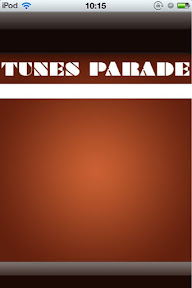
上は起動画面
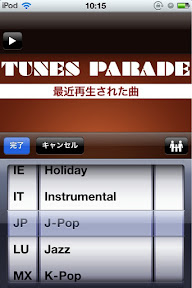
ここで注目すべきは、iTunesMusicStoreの曲を再生(曲の全てではありません)する点です。
上の左側は国を選びます。
(日本はJP)
右側は曲のジャンル
(今回はJ-Popにします)
選んだら、完了をクリック!
再生が始まります。
バックグラウンドでも再生出来ます。
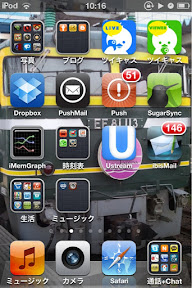
分からないねww
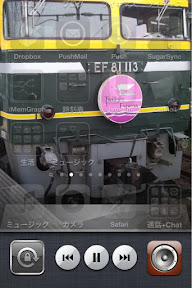
ね?他の作業中でも再生したままでOK!
(*小技を言えば、YouTubeアプリもバックグラウンドで再生させることが出来ます。(音声のみ)
で、ある程度再生すると
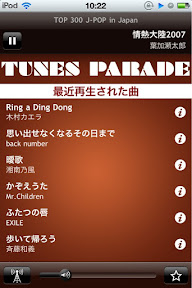
こうやってリストにたまります。
やっぱり、興味のある曲が出てきます。
そのときは「iボタン」を押すと
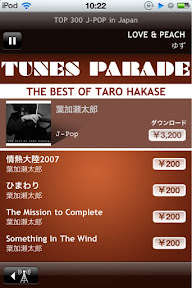
iTunesMusicStoreで購入できます。
是非、使ってみてください!
0 件のコメント:
コメントを投稿